ラインを使用した分割
分割: ラインツールを使用して、ライン、境界ライン、オフセットライン、またはグラフィカルラインにより、サーフェスおよびソリッドを分割します。
注: このツールはFEジオメトリに対応していますが、拡張部のトリミングのプレビュー機能は、ソリッドを線で分割する場合には対応していません。FEジオメトリのオフセットライン分割はサポートされていません。
-
ジオメトリリボンから分割 > ラインツールをクリックします。

図 1. - ガイドバーのターゲットセレクターからLines、SurfacesまたはSolidsのいずれかを選択します。
- ジオメトリを選択します。
- オプション:
ガイドバーで
 をクリックして分割のオプションを定義します。
をクリックして分割のオプションを定義します。
- ガイドバードロップダウンメニューから分割方法を選択します。
-
分割ラインを定義します。
オプション 説明 ライン(Lines) - ラインを選択します。
- マイクロダイアログで、投影方法を選択します。
Along vectorを選択すると、Vectorツールを使用して方向を設定できます。
- サーフェス全体をトリムするかユーザーが指定した距離だけトリムするかを決定します。任意の距離の使用を選んだ場合、値を指定します。
- ガイドバーのSplitをクリックします。
注: このオプションを使用できるのは、ソリッドまたはサーフェスがターゲットである場合のみです。ラインを分割するには、ターゲットと分割ラインを選択してから、分割をクリックします。複数のターゲットラインを定義することができますが、単一のカットラインのみを定義することができます。境界ライン(Bounding Lines) 境界ラインを選択します。 注: このオプションを使用できるのは、ソリッドがターゲットである場合のみです。オフセットライン(Offset Lines) - ラインを選択します。
- マイクロダイアログにオフセット距離を入力します。
注:- このオプションを使用できるのは、サーフェスがターゲットである場合のみです。
- ワッシャー分割アンカーが追加され、分割を容易に実行できます。ラインを選択することができます。通常はフリーエッジで、分割用に切り抜かれます。穴の周りにワッシャー分割を作るときに便利です。特定の距離はマイクロダイアログに入力が可能です。
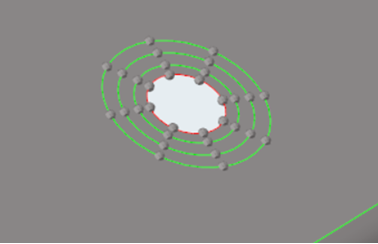
図 2.
Graphical Lines - 左クリックしてマウスをドラッグすることで、ラインを描画します。
- もう一度左クリックして、前のラインの終点から新しいラインを描画します。
- オプション:
分割された部分を確認します。
制約事項: ラインまたは境界ラインでソリッドを分割する場合にのみ使用できます。
- Extend trimmerオプションを有効にします。
-
ガイドバーのReviewボタンをクリックします。
分割部分は下図の左のイメージのように表示されます。Shiftを押しながら左クリックしてセクションの選択を解除すると、下図の中央のイメージのように、目的の場所だけでソリッドをカットすることができます。最終的な結果は右側のイメージのようになります。

図 3.
- ガイドバーのSplitをクリックします。
ヒント: 他のラインと直交するか接するラインを描画し、モデル上で定義済みのポイントにスナップします。このようなポイントとして、端点、中間点、中心点、交差点などを使用できます。また、x、y、z軸上のポイントにスナップすることもできます。